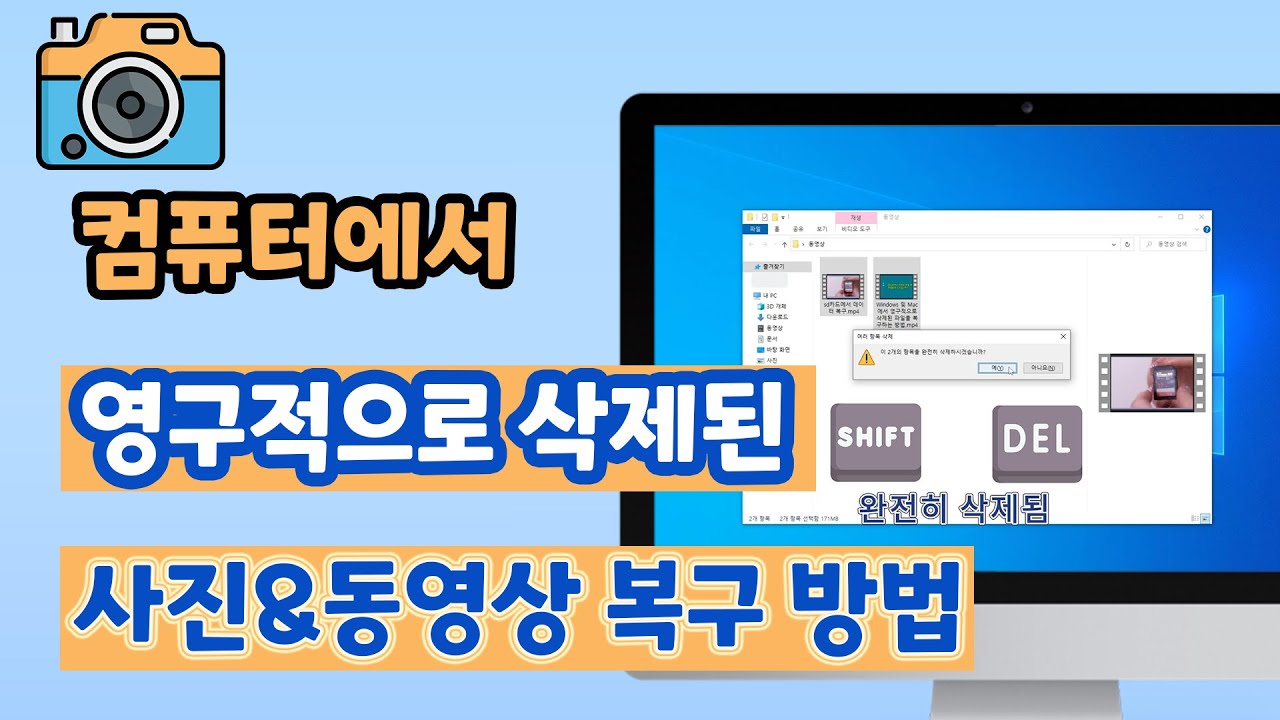윈도우 11 운영 체제는 일반적으로 안정적이지만, 예기치 않은 상황에서 데이터 손실이 발생할 수 있습니다. 이러한 경우, 윈도우 복구 기능을 활용하거나, 전문 소프트웨어를 통해 데이터를 복구하는 것이 중요합니다. 특히, 윈도우11 복구를 통해 시스템 문제를 해결하고, 손실된 파일을 복구할 수 있습니다.
이러한 상황에서 유용하게 사용할 수 있는 7가지 윈도우 11 파일 복구 소프트웨어를 추천드립니다. 이 소프트웨어들은 다양한 복구 옵션을 제공하여, 중요한 데이터를 안전하게 복구할 수 있도록 도와줍니다.
1부: 윈도우 11에서 데이터 복구하는 7가지 프로그램
윈도우 11에서 데이터 손실이 발생했을 때, 이를 복구할 수 있는 다양한 소프트웨어가 있습니다. 아래는 데이터 복구에 효과적인 7가지 프로그램입니다.
1iMyFone D-Back 데이터 복구 소프트웨어
iMyFone D-Back 컴퓨터 데이터 복구 프로그램은 윈도우 11 용 데이터 복구 소프트웨어 중 가장 신뢰성이 높으며, 다양한 파일 형식과 장치에서 데이터를 복구할 수 있습니다. 다양한 파일 형식을 지원하며, 심지어 손상된 데이터도 복구할 수 있습니다. 프로그램을 설치한 후 실행하면, 삭제된 파일을 검색할 수 있는 스캔 기능이 있습니다. 스캔이 완료되면 삭제된 사진을 미리 볼 수 있고, 원하는 사진을 선택하여 복구할 수 있습니다.

무료 다운로드 Windows 지원 안전한 다운로드 무료 다운로드 Mac OS 지원 안전한 다운로드
장점
- 휴지통, 하드 드라이브, SD 카드, USB 플래시 드라이브에서 삭제된 파일 복구 가능
- 사진, 동영상, excel, word, ppt, 한글 문서 등 다양한 파일 형식 지원
- iOS, 윈도우 및 맥 등 드라이브 기기 지원
- 미리 보기 기능으로 높은 복구 성능 보증
단점
- 업데이트 속도 빠르고 새롭게 나온 기능 배워야 됨
2Recuva
Recuva는 윈도우11 복구 및 윈도우 복원 작업에 유용한 무료 데이터 복구 소프트웨어입니다. 사용이 간편하며, 포맷된 드라이브, SD 카드, USB 드라이브 등 다양한 저장장치에서 데이터를 복구할 수 있습니다. 또한, 파일 복구뿐만 아니라 삭제된 이메일과 잃어버린 파티션 복구도 지원하여 다양한 데이터 손실 상황에 효과적으로 대응합니다.
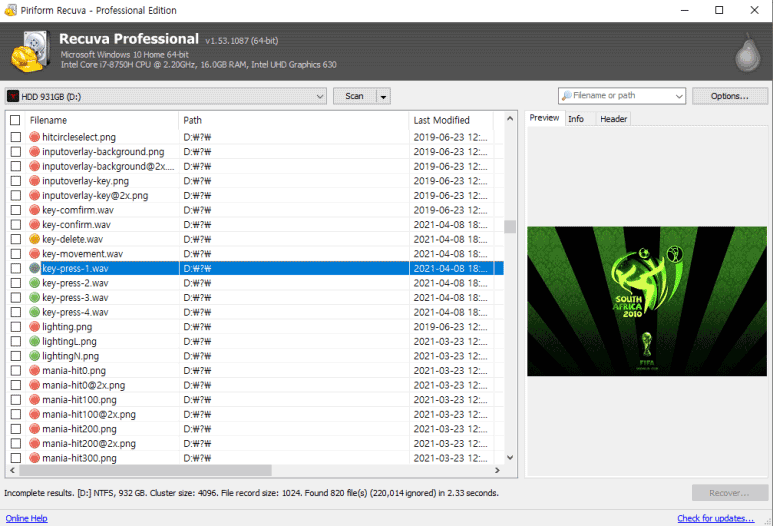
장점
- 무료 버전이 강력한 기능을 제공
- 사용자 친화적 인터페이스
- 빠른 스캔 속도
단점
- 고급 기능은 유료 버전에서만 사용 가능
- 기술 지원이 제한적
3Wise Data Recovery
Wise Data Recovery는 빠른 스캔 속도와 사용하기 쉬운 인터페이스를 자랑하는 무료 데이터 복구 소프트웨어입니다. 이 프로그램은 손실된 데이터를 신속하게 찾아 복구할 수 있어, 데이터 복구 작업을 간편하게 수행할 수 있습니다. 직관적인 디자인 덕분에 누구나 쉽게 사용할 수 있으며, 다양한 데이터 손실 상황에 효과적으로 대응할 수 있습니다.
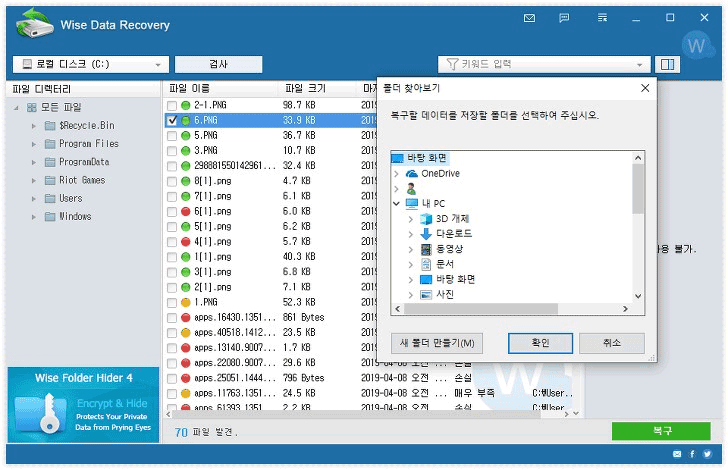
장점
- 간단하고 빠른 복구 프로세스
- 가벼운 프로그램
- 무료 버전 사용 가능
단점
- 복구 성공률이 상대적으로 낮음
- 고급 기능이 부족
4MiniTool Power Data Recovery
MiniTool Power Data Recovery는 다양한 파일 형식과 장치에서 데이터를 복구할 수 있으며, 무료로 사용할 수 있습니다.
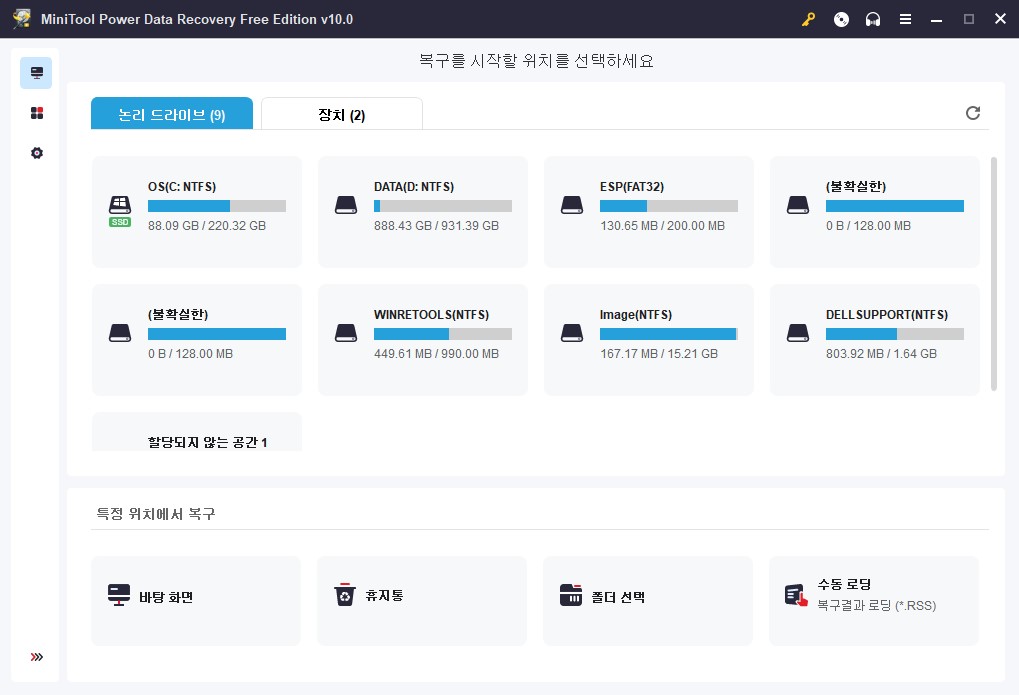
장점
- 빠른 스캔 속도
- 사용자 친화적 인터페이스
- 복구 성공률이 높음
단점
- 무료 버전에서 복구 용량이 1GB로 제한
- 유료 버전에서만 완전한 기능 사용 가능
5Stellar Data Recovery
Stellar Data Recovery는 다양한 파일 시스템에서 데이터를 복구할 수 있는 강력한 소프트웨어입니다. 포맷된 드라이브나 잃어버린 파티션 등 다양한 상황에서 윈도우11 복구에 유용합니다. 무료 버전으로 기본 복구가 가능하며, 유료 버전에서는 고급 기능을 제공합니다. 직관적인 UI로 누구나 쉽게 사용할 수 있는 이 도구는 데이터 손실 문제 해결에 신뢰할 수 있는 선택입니다.
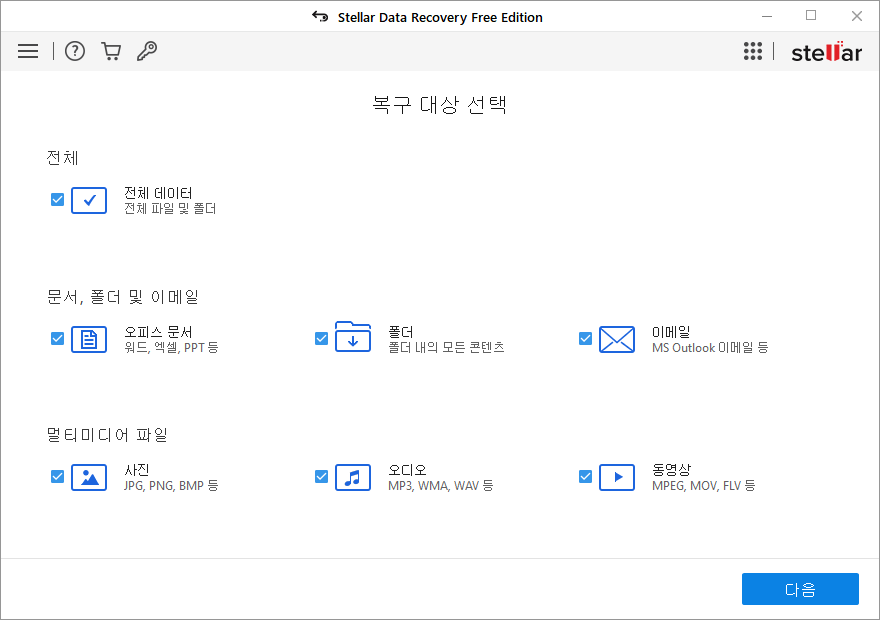
장점
- 높은 복구 성공률
- 다양한 파일 형식 지원
- 프로페셔널 버전에서 RAID 복구 가능
단점
- 무료 버전에서 복구 기능 제한
- 인터페이스가 다소 낡음
6EaseUS Data Recovery Wizard
EaseUS Data Recovery Wizard는 윈도우11 복구 및 윈도우 복원 작업에 적합한 인기 있는 데이터 복구 소프트웨어입니다. 이 소프트웨어는 다양한 파일 시스템 및 저장장치에서 데이터를 복구할 수 있으며, 간단하고 직관적인 UI를 제공합니다. 무료 버전도 제공되어 누구나 쉽게 데이터 복구를 시도할 수 있습니다.
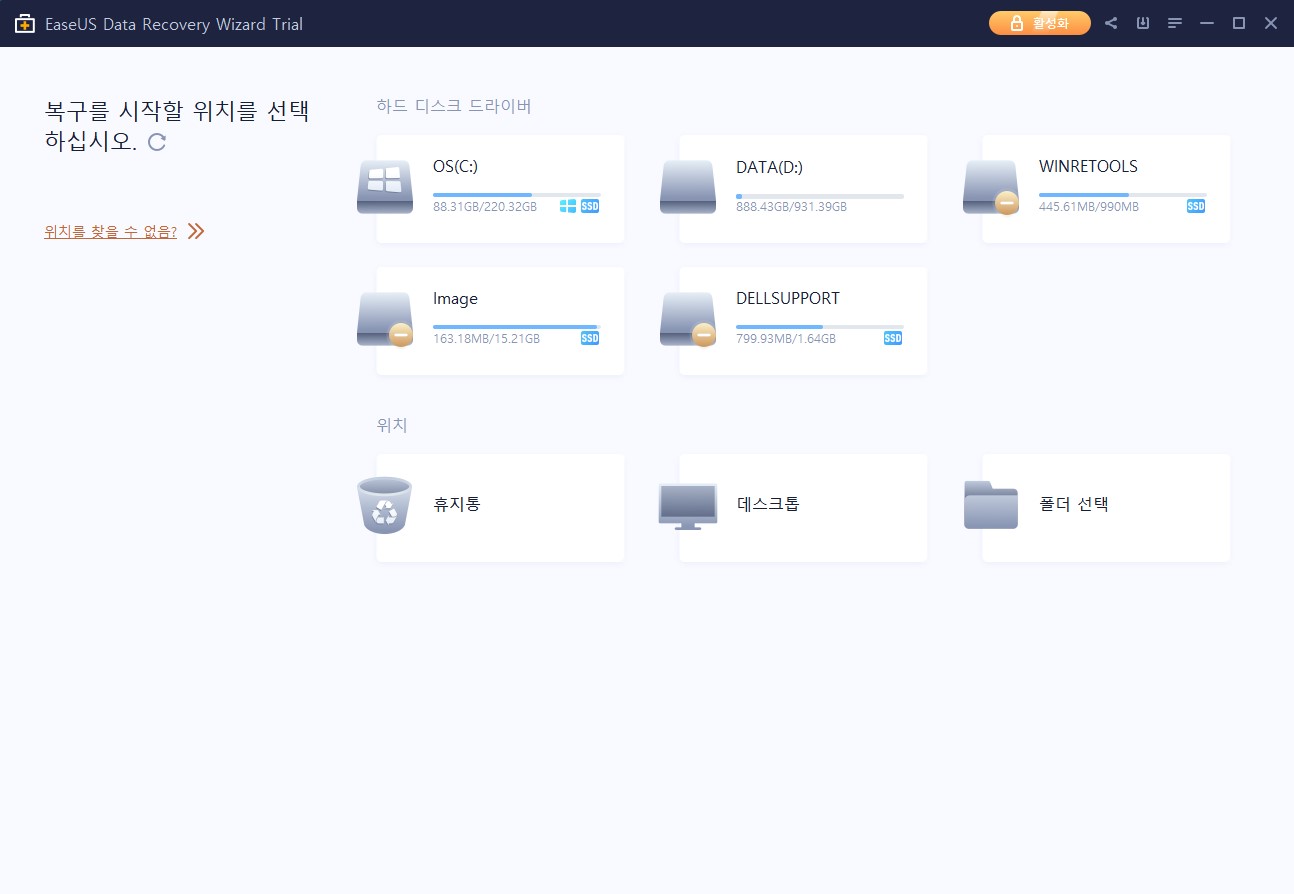
장점
- 사용자 친화적 인터페이스
- 높은 복구 성공률
- 다양한 파일 형식 지원
단점
- 무료 버전의 복구 용량이 2GB로 제한
- 고급 기능은 유료 버전에서만 사용 가능
7Disk Drill
Disk Drill은 윈도우11 복구 및 윈도우 복원 작업에 유용한 소프트웨어입니다. 다양한 파일 시스템에서 데이터 복구가 가능하며, 무료 버전도 제공됩니다. 이 소프트웨어는 SD 카드, USB 드라이브, 하드 드라이브 등 다양한 저장장치에서 데이터를 복구할 수 있어, 다양한 데이터 손실 상황에 효과적으로 대응할 수 있습니다.
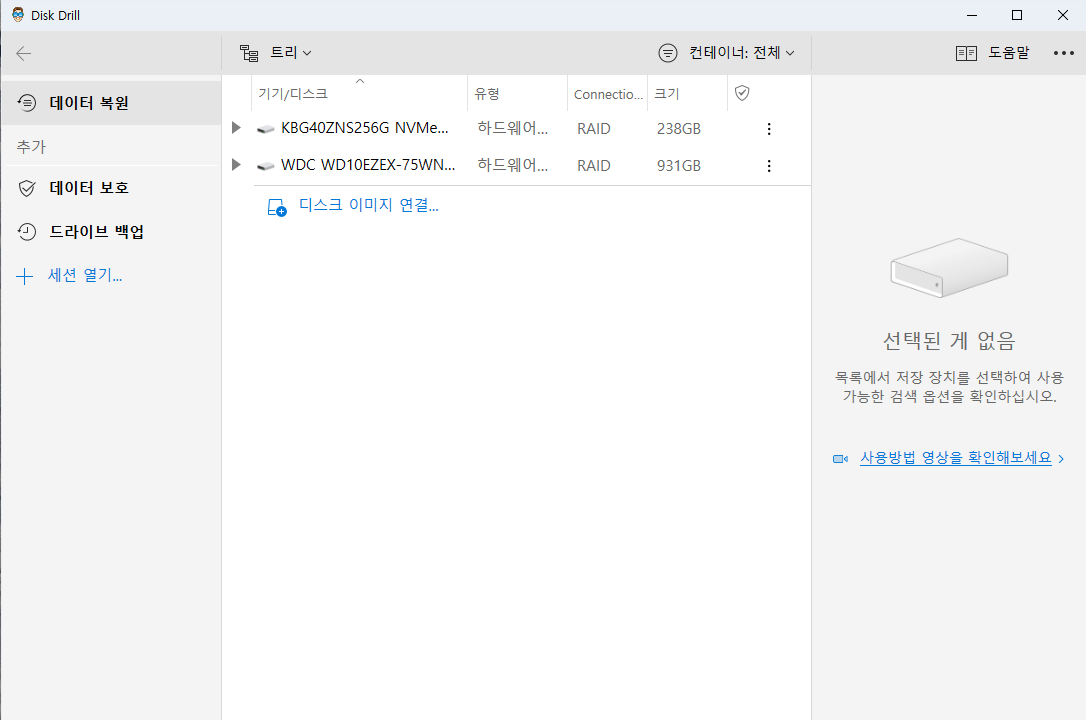
장점
- 높은 복구 성능
- 맥과 윈도우 모두 지원
- 사용자 친화적 인터페이스
단점
- 무료 버전의 복구 용량이 500MB로 제한
- 유료 버전에서만 완전한 기능 사용 가능
2부: 윈도우 11 데이터 복구 소프트웨어의 사용 방법
윈도우 11에서 데이터 복구를 위해 사용할 수 있는 소프트웨어의 사용 방법에 대해 안내해 드리겠습니다. 데이터 손실은 예기치 않게 발생할 수 있으며, 중요한 파일이나 문서를 잃어버리는 것은 큰 스트레스가 될 수 있습니다. 다행히도, 현대의 데이터 복구 소프트웨어는 이러한 문제를 해결하는 데 큰 도움을 줄 수 있습니다. 아래는 일반적으로 사용되는 소프트웨어인 iMyFone D-Back의 사용 방법입니다.
iMyFone D-Back은 사용자 친화적인 인터페이스와 강력한 복구 기능을 제공하여, 초보자도 쉽게 사용할 수 있는 데이터 복구 도구입니다. 이 소프트웨어는 삭제된 파일, 포맷된 드라이브, 손상된 파티션 등 다양한 데이터 손실 상황에서 효과적으로 데이터를 복구할 수 있습니다. 다음은 iMyFone D-Back을 사용하여 윈도우 11에서 데이터를 복구하는 단계별 가이드입니다.
단계 1: iMyFone D-Back 소프트웨어를 아래 버튼을 클릭하여 무료 다운로드하고 설치합니다.
무료 다운로드 Windows 지원 안전한 다운로드 무료 다운로드 Mac OS 지원 안전한 다운로드
단계 2: iMyFone D-Back을 실행하고, 복구하고자 하는 위치를 선택합니다. 삭제된 파일이 있던 드라이브 또는 폴더를 선택하여 드라이브를 바로 스캔할 수 있습니다.

단계 3: 선택한 위치에서 삭제된 파일을 검색하도록 합니다. 검색이 완료되면 복구하고자 하는 파일 목록이 표시됩니다. 미리 보기를 통해 파일이 올바른지 확인한 후, 복구할 파일을 선택합니다.

단계 4: 복구할 위치를 선택하고, "복구" 버튼을 클릭하여 파일을 복구합니다. 복구할 위치는 기존 파일이 저장되지 않도록 주의해야 합니다.

D-Back 파일 복구 프로그램의 사용 가이드 동영상을 같이 봅시다.
지금 체험하면 10% OFF 쿠폰 드릴게요!
드릴게요!
결론
위에서 소개한 7가지 데이터 복구 소프트웨어는 윈도우 11에서 작동하며, 다양한 상황에서 데이터 복구가 가능합니다. 각 프로그램의 장단점을 고려하여 본인의 상황과 필요에 맞는 데이터 복구 소프트웨어를 선택하세요. iMyFone D-Back 무료 컴퓨터 데이터 복구 프로그램은 윈도우 11에서 삭제된 데이터를 복구하는 데 있어 강력한 도구입니다.
iMyFone D-Back 데이터 복구 전문가
무료 다운로드 Windows 버전 지원 안전한 다운로드 무료 다운로드 Mac OS 지원 안전한 다운로드